Pages

在 iPad 上的 Pages 中開啟文件
你可以開啟儲存於下列位置的文件:你的 iPad、 iCloud 雲碟、連接的伺服器,其他第三方儲存空間提供者,以及連接到 iPad 的外置儲存空間。你也可以在 Pages 中開啟和編輯 Microsoft Word 文件(副檔名為 .doc 或 .docx 的檔案)以及文字文件(副檔名為 .rtf 或 .txt 的檔案),然後將它們儲存為 Pages 或 Word 文件,或者以 PDF 或 EPUB 格式儲存。
附註:當你開啟儲存在 iCloud 雲碟中的文件時,它會自動被下載到你的裝置。
在 Pages 中開啟現有文件
在 iPad 上前往 Pages App
 。
。如果文件已開啟,請點一下左上角的
 來查看所有文件。
來查看所有文件。點一下縮圖來開啟文件。
如你看不到要開啟的文件,請嘗試搜尋文件,或點一下左上角的連結以瀏覽「最近項目」或其他位置。請參閲:尋找文件。
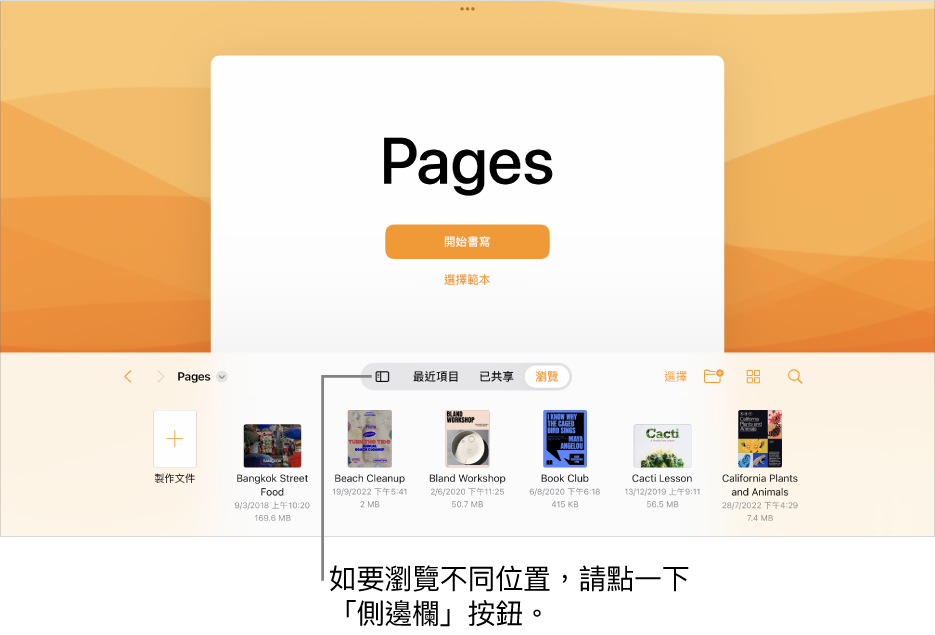
如要對文件進行變更,你可能需要點一下螢幕最上方的
 。
。你從他人收到的文件可能會在閲讀顯示方式開啟。在閲讀顯示方式中,你可以在文件中檢視內容和執行基本操作,但如要進行任何變更,你必需切換至編輯顯示方式。如你在螢幕的最上方看不到
 ,即文件已處於編輯顯示方式。請參閲:避免意外編輯。
,即文件已處於編輯顯示方式。請參閲:避免意外編輯。
如你開啟的文件使用的是你沒有的字體,頁面的最上方會短暫顯示遺失字體的通知。如你要取代遺失的字體,請點一下通知,點一下「解決字體警告」,然後點一下「解決」。如果無法再看到通知,請點一下 ![]() ,點一下「文件選項」,點一下「顯示文件警告」,點一下「解決字體警告」,然後點一下「解決」。
,點一下「文件選項」,點一下「顯示文件警告」,點一下「解決字體警告」,然後點一下「解決」。
如要在 iPad 上安裝新的或遺失的字體,你可以從 App Store 下載字體。請參閲「iPad 使用手冊」來取得指示。
感謝您提供意見。